Şunları oluşturabilirsiniz:
- Kesit görünümlerinin kesit görünümleri. Özgün katı modelden yeni bir kesit hesaplanır ve model değiştiğinde görünüm güncellenir.
- Ortografik (ön, sağ, sol, üst, alt ve arka) patlatma görünümlerinden kesit görünümleri.
- Resimsel (izometrik, trimetrik veya dimetrik) görünümde bir kesit oluşturan parça kesit görünümleri.
Kesit görünümlerinde gizli kenarları gösterebilirsiniz.
Tüm bileşenler ve özellikler bulunacak şekilde kesit görünümleri FeatureManager tasarım ağacında genişletilir.
Kesit çizgisi çizimini düzenlemeden kesit çizgilerine ölçümlendirmeler ekleyebilirsiniz. Bir kesit çizgisi ile bir başka çizgi veya kenar arasında ölçümlendirme yapabilirsiniz. Kesit çizgisini çıpalamak için üst öğe görünümüne ölçümlendirmeler de ekleyebilirsiniz. Daha sonra, Detaylandırmaları Gizle/Göster'i kullanarak ölçümlendirmeyi gizleyebilirsiniz.

Teknik resim çalışma sayfasına ait olan çizim objelerini önceden seçerek kesit görünümleri oluşturabilirsiniz. Çizim objelerinin mevcut bir teknik resim görünümüne ait olmaları gerekmez.
Bir montaj teknik resminin Kesit (veya Hizalanmış Kesit) Görünümünü oluştururken:
- Bütün teknik resim görünümünün kesilmemesi için kesit görünümü kesme uzaklığını belirleyebilirsiniz (hizalanmış kesit görünümlerinde kullanılamaz).
- Seçili bileşenleri dışarıda bırakabilirsiniz.
- Bağlantı elemanlarını dışarıda bırakabilirsiniz (SOLIDWORKS Toolbox'tan eklenen veya bağlantı elemanı olarak gösterilen pek çok öğeyi kesmeden bırakır).
- Bitişik bileşenler alternatif tarama desenlerine sahip olacak şekilde otomatik taramayı denetleyebilirsiniz.
- Görünüm oryantasyonunu izometrik olarak değiştirebilirsiniz.
Kesit okunu sürükleyerek taşıyabilirsiniz. Her oku bağımsız olarak sürükleyebilirsiniz.
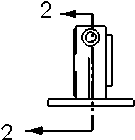
Kesit çizgisini sürükleyerek yeniden boyutlandırabilir ve yeniden konumlandırabilirsiniz. Kesit çizgisini çizerken geometrik ilişkiler kullandıysanız, ilişkiler kesit çizgisini yeniden konumlandırmanızı engelleyebilir. Örneğin, kesit çizgisi bir deliğin merkezi ile çakışık ise kesit çizgisini yeniden konumlandıramazsınız. Ancak, delik hareket ederse kesit çizgisi hareket edecektir.
Kesit Görünümü aracı uygun değilse döndürülmüş kesit görünümleri oluşturabilirsiniz. Ayrıca, kopuk bir görünümü bir veya daha fazla kesit görünümü ile birleştirerek döndürülmüş bir kesit görünümü oluşturabilirsiniz.
Bir kesit görünümünü kesebilir ve üst öğe görünümünden farklı bir çalışma sayfasına yapıştırabilirsiniz.
Silinmiş bir görünümün harflerini tekrar yazmadan kullanabilmek için bir seçenek ayarlayabilirsiniz.
Bu ipuçlarını ve daha fazlasını Kesit Görünümleriyle İlgili Sorunları Giderme bölümünde bulabilirsiniz.